
Vivaldi je nový desktopový webový prohlížeč pro Windows, Mac a Linux, vytvořený primárně pro lidi, kteří si rádi přizpůsobují svůj prohlížeč na n-té úrovni. Po více než roce vývoje je konečně spuštěna verze 1.0 - je ale Vivaldi lepší než prohlížeče, které již používáte, a měli byste na ni přejít?
Společnost Vivaldi vytvořila společnost Vivaldi Technologies, společnost, kterou provozuje bývalý generální ředitel opery Jón S. von Tetzchner. Opera při přechodu ze softwaru Opera ztratila mnoho svých oblíbených funkcí Engine rozložení Presto do Blink webový engine Vivaldi si klade za cíl přivést zpět tyto oblíbené funkce Opery a představit nové, inovativní funkce původní základně uživatelů Opery.
Nainstalovali jsme Vivaldi a vyzkoušeli jsme některé z hlavních funkcí, které společnost tvrdí, že prohlížeč odlišuje. Zde je návod, jak se srovnávají s dalšími dvěma výkonnými uživatelskými prohlížeči, Chrome a Firefox.
Přizpůsobte si stránku Nová karta pomocí rychlé volby
Ve Vivaldi existuje několik funkcí, díky nimž je vaše procházení webu efektivnější. Rychlá volba z Opery je součástí Vivaldi s některými vylepšeními. Nyní můžete své webové stránky rychlé volby shromažďovat do pojmenovaných skupin a také změnit pozadí na stránce Rychlé volby.
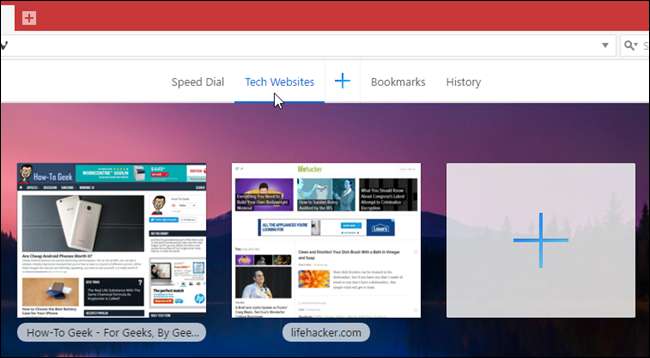
Firefox dříve používal podobnou funkci ve formě dlaždic na stránce Nová karta, nyní však musíte nainstalovat doplněk s názvem Přepsat novou kartu , získat tuto schopnost. Chrome ukládá posledních osm webů, které jste navštívili, jako miniatury na stránce Nová karta, ale stránku nemůžete přizpůsobit svým vlastním webům, takže to není úplně totéž. Můžete si však nainstalovat rozšíření, například Stránka Nová karta , v prohlížeči Chrome k získání funkcí podobných vestavěné Speed Dial společnosti Vivaldi.
Vyhledejte cokoli pomocí rychlých příkazů
Pokud máte rádi klávesové zkratky, bude se vám hodit funkce Vivaldiho Rychlé příkazy. Umožňuje vám vyhledávat téměř cokoli na otevřených kartách, záložkách, historii prohlížení a nastavení jednoduše stisknutím klávesy F2. Dialogové okno Rychlé příkazy také zobrazuje klávesové zkratky pro příkazy.
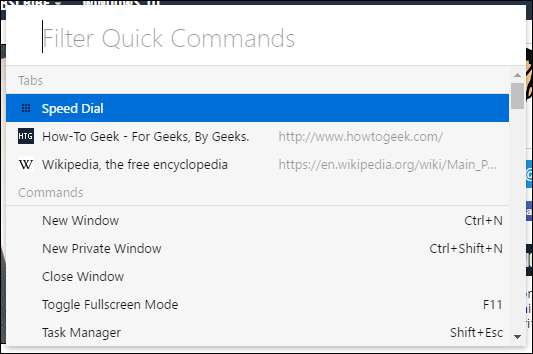
Ve Firefoxu nebo Chrome jsem nenašel žádnou funkci ekvivalentní rychlým příkazům Vivaldiho, ani jsem nenašel žádné doplňky nebo rozšíření, které by tento druh funkcí poskytovaly.
Přizpůsobte si záložky
Co by to byl za prohlížeč bez záložek? Vivaldi obsahuje panel Záložky a také panel Záložky, který lze aktivovat v nastavení (ve výchozím nastavení se nezobrazuje).
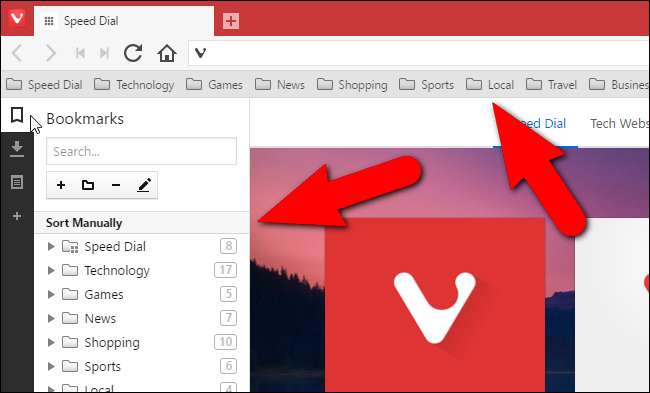
Vivaldi také poskytuje správce záložek, který vám umožní snadno přidávat, mazat a organizovat záložky.
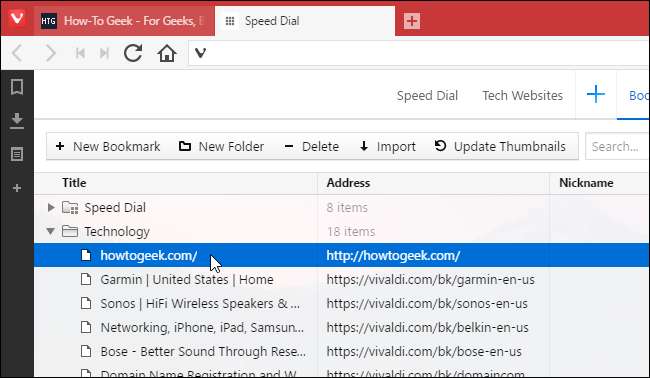
Můžete také importovat záložky z různých jiných prohlížečů a také soubory záložek. Možnosti, které můžete zvolit pro import, se mění v závislosti na tom, který prohlížeč nebo typ souboru záložek vyberete. Můžete si tedy být jisti, že pokud na Vivaldi přejdete z prohlížeče, jako je Chrome nebo Firefox, nebo dokonce z Internet Exploreru nebo Edge, budete moci zachovat svou aktuální sbírku záložek.
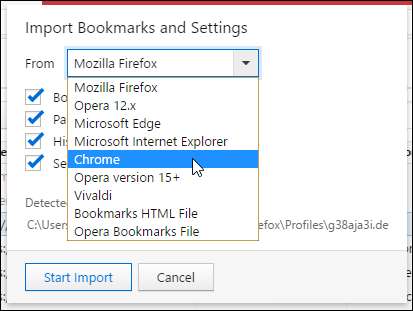
Nejlepší funkcí záložek ve Vivaldi jsou však přezdívky záložek. Každé záložce můžete přiřadit přezdívku, kterou můžete zadat do adresního řádku a rychle načíst tuto webovou stránku.
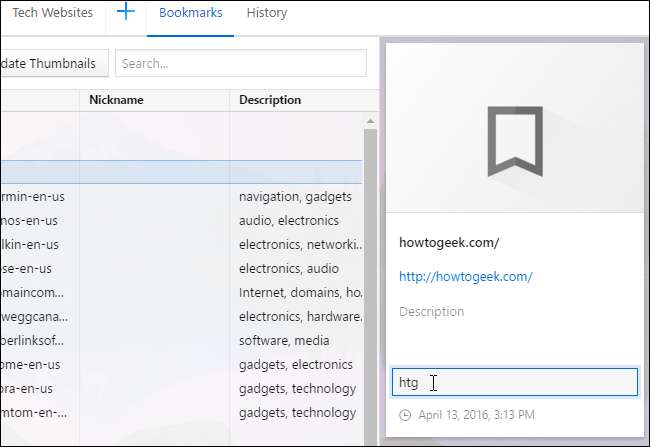
PŘÍBUZNÝ: Jak zrychlit procházení webu pomocí klíčových slov pro vyhledávání a záložky
Většina z toho je docela standardní - záložky Vivaldiho se mohou otevírat na panelu, spíše než v nové krabici nebo na kartě, jako je Firefox nebo Chrome, ale nejde o tak ohromující vylepšení. Vlastnost Klíčové slovo pro záložky ve Firefoxu je podobná jako funkce přezdívky záložky ve Vivaldi. V prohlížeči Chrome však budete muset použít řešení pro vytvoření záložek klíčových slov .
„Ukotvěte“ webovou stránku na stranu pomocí webových panelů
Webové panely umožňují zobrazit mobilní nebo desktopové zobrazení nebo jakoukoli webovou stránku v panelu na levé nebo pravé straně okna prohlížeče. Sledujte své účty na sociálních médiích, čtěte zprávy, chatujte s přáteli a rodinou, a to vše při samostatném procházení jiných webů v hlavním okně prohlížeče. Upozorňujeme, že tato funkce nemusí být na menších obrazovkách tak užitečná.
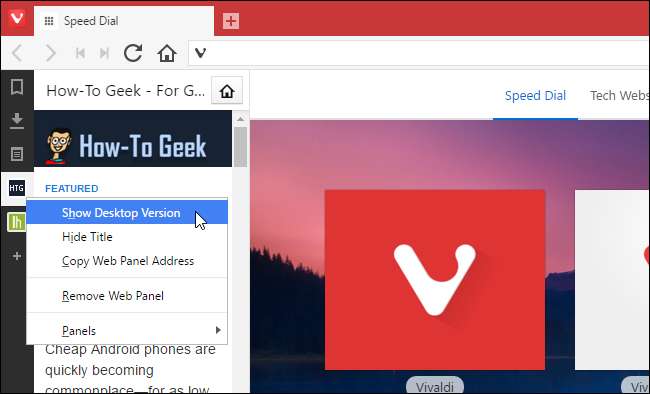
Web můžete přidat na webový panel kliknutím na znaménko plus na panelu nástrojů panelu na levé straně okna prohlížeče nebo kliknutím pravým tlačítkem na webovou stránku a výběrem možnosti „Přidat stránku na webový panel“.
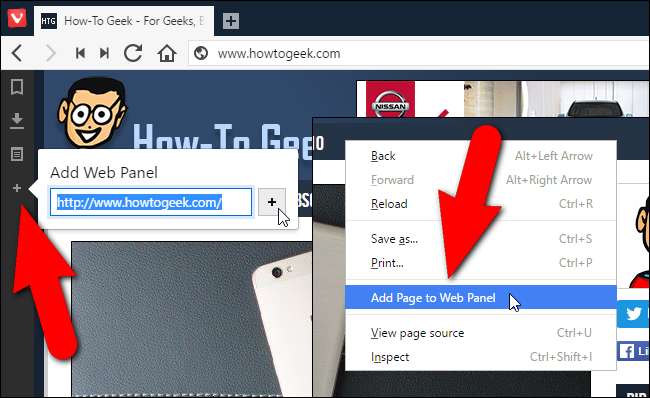
Velikost panelu můžete upravit podržením myši nad hranicí mezi panelem a hlavním oknem webu a tažením, dokud panel nemá požadovanou velikost.
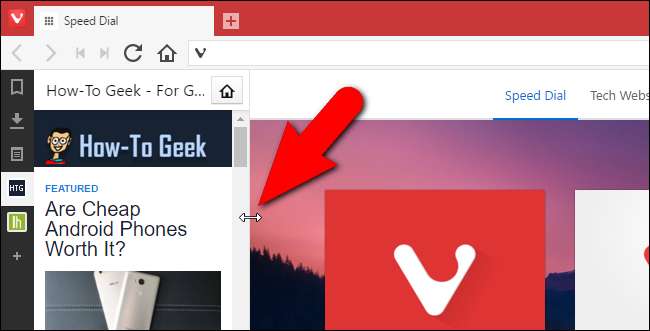
Nemohl jsem najít žádné podobné funkce jako webové panely Vivaldiho ve Firefoxu nebo Chrome, ani žádné doplňky nebo rozšíření, které by poskytovaly funkci webových panelů. Pokud znáte způsob, jak získat něco podobného webovým panelům ve Firefoxu nebo Chrome, dejte nám o tom vědět ve fóru - jinak je to docela pěkná exkluzivní funkce.
Správa stahování
Stejně jako Firefox a Chrome můžete přistupovat k souborům, které jste stáhli, odstranit stažené soubory ze seznamu (který neodstraní skutečné soubory) a vymazat celý seznam. Můžete také zkusit nebo znovu stáhnout libovolnou položku v seznamu. Není tu nic zvláštního.

Dělejte si poznámky z jakékoli webové stránky
Kromě prohlížení záložek, souborů ke stažení a webových stránek na bočním panelu můžete také vytvářet a ukládat poznámky. Poznámky mohou obsahovat vybrané části webových stránek nebo vaše vlastní napsané myšlenky. Poznámky mohou dokonce obsahovat snímky obrazovky webových stránek a připojených souborů. Poznámku vytvoříte z obsahu webové stránky tak, že vyberete obsah, kliknete na něj pravým tlačítkem myši a v rozbalovací nabídce vyberete možnost „Přidat výběr jako novou poznámku“.
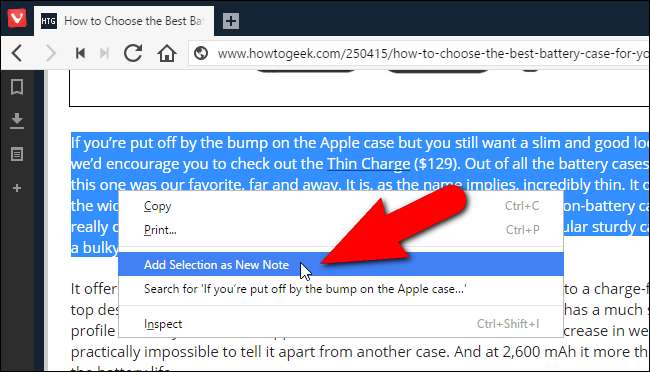
Poznámka je přidána do seznamu poznámek na bočním panelu a obsahuje adresu URL webové stránky, abyste se na tuto stránku mohli rychle vrátit.
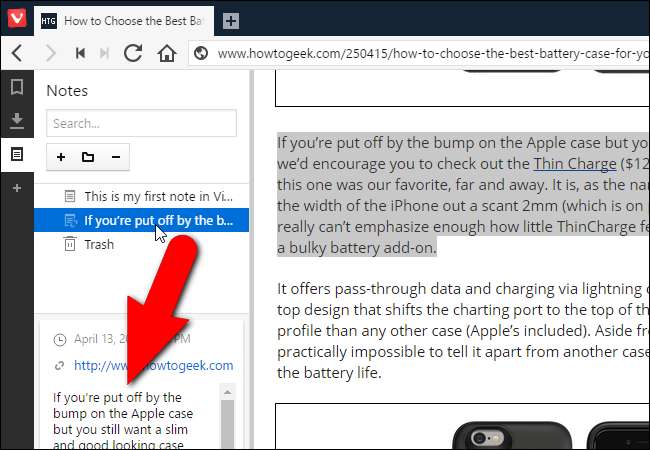
Chcete-li ve Firefoxu vytvářet poznámky, budete si muset nainstalovat doplněk, například Poznámkový blok (QuickFox) . V prohlížeči Chrome můžete nainstalovat Nimbové poznámky rozšíření pro získání stejné funkce.
Skládejte karty, abyste omezili nepořádek
Mám tendenci otevírat mnoho karet v relaci prohlížeče, takže je těžké najít určité webové stránky, které mám otevřené. Funkce Rychlých příkazů, kterou jsem zmínil dříve, vám umožňuje prohledávat otevřené karty, což vám pomůže najít webové stránky. Vivaldi vám však také umožňuje skládat karty, čímž se snižuje množství samostatných karet na panelu karet. Jednoduše přetáhněte jednu kartu na druhou, dokud text na druhé kartě nezšedne.
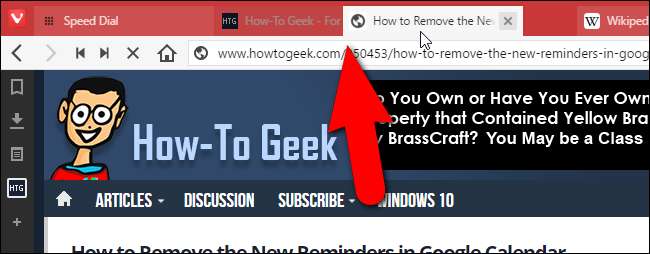
Když přejedete myší po složených kartách, zobrazí se miniatury webových stránek na těchto kartách. Kliknutím na miniaturu přejdete na tuto webovou stránku.
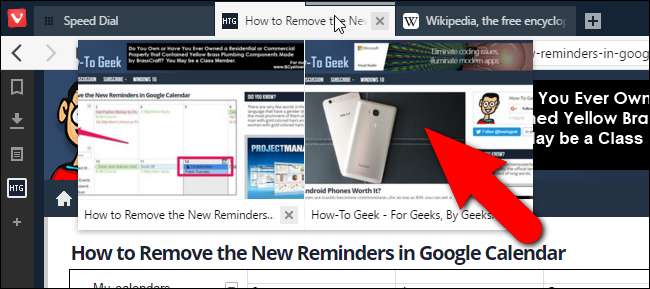
Firefox dříve používal funkci skupin karet (Panorama), která byla podobná skládání karet ve Vivaldi, ale byla odstraněna od verze 45. Můžete však použít rozšíření, jako například Skupiny karet , aby se vaše karty seskupily ve Firefoxu. Také v prohlížeči Chrome budete muset použít rozšíření, například Seskupte své karty . Ale Vivaldiho řešení je strašně úhledné.
Prohlížejte si dvě stránky najednou s dlaždicemi
Pomocí funkce skládání karet můžete také zobrazit dvě nebo více stránek najednou ve Vivaldi. Můžete zobrazit skládané karty nebo jednotlivé karty, které vyberete vedle sebe nebo v rozložení mřížky. Například můžete seskupit karty se záložkami tak, že kliknete pravým tlačítkem na skupinu karet a v rozbalovací nabídce vyberete „Stack Tab Stack“.
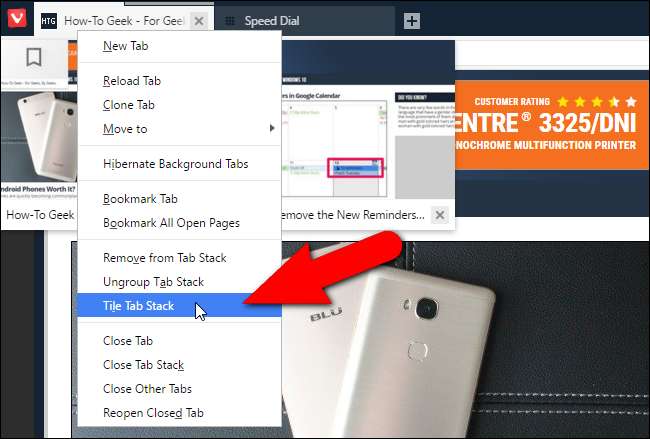
Ve výchozím nastavení se webové stránky ze skupiny karet nebo vybrané stránky zobrazují vedle sebe.
POZNÁMKA: Můžete vybrat více záložek pomocí kláves „Shift“ a „Ctrl“ při kliknutí na záložky, stejně jako byste vybrali více souborů v Průzkumníku souborů (nebo Průzkumníkovi Windows).
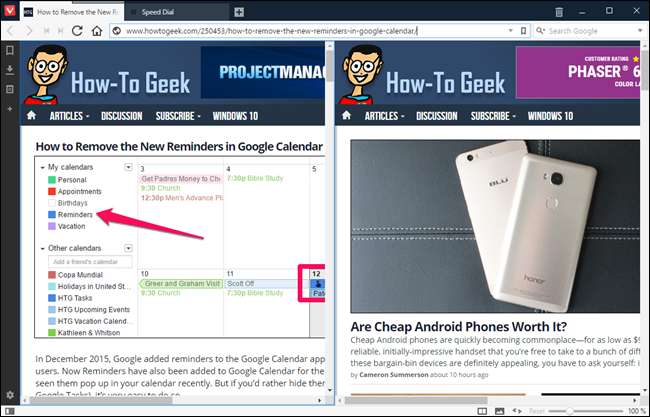
Vzor obkladu můžete změnit pomocí tlačítka Obklady stránky na pravé straně stavového řádku v dolní části okna.
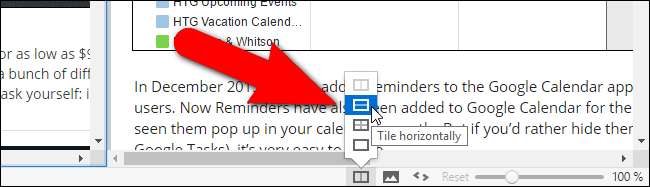
Pokud nemáte otevřené karty s těmito kartami a chcete je seskupit všechny, můžete k tomu použít několik užitečných zkratek:
- Ctrl-F7 uspořádá všechny karty do mřížky
- Ctrl-F8 dlaždice všechny karty vodorovně
- Ctrl-F9 dlaždice všechny karty svisle
Chcete-li ve Firefoxu nebo v Chromu vykládat karty, musíte si nainstalovat rozšíření, například Karty dlaždic , který je k dispozici pro oba prohlížeče. Samozřejmě je můžete také vytvořit samostatná okna a použít je Integrovaná funkce Aero Snap ve Windows udělat něco podobného.
Ušetřete paměť hibernováním karet na pozadí
Máte tolik otevřených karet, že Vivaldi začíná být pomalý? Existuje jednoduché řešení. Funkce hibernace karet ve Vivaldi uvolňuje weby na neaktivních kartách, ale udržuje karty otevřené v prohlížeči. Tím se uvolní prostředky používané prohlížečem.
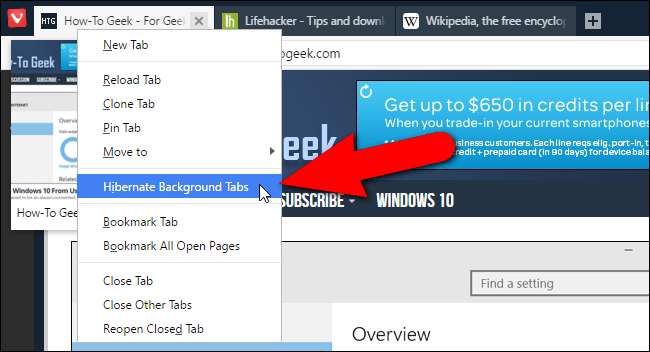
Chcete-li uvést všechny záložky pozadí do režimu spánku, klepněte pravým tlačítkem na aktivní záložku a v rozbalovací nabídce vyberte možnost „Přezimovat záložky pozadí“. Vaše aktuálně aktivní karta zůstane aktivní.
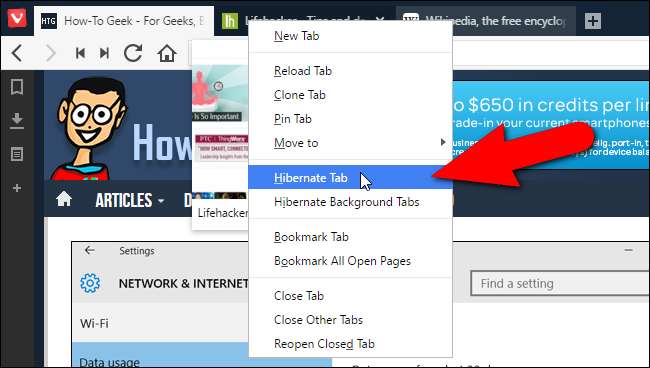
Můžete také přejít na hibernaci jednotlivých karet. Chcete-li to provést, klepněte pravým tlačítkem na kartu, kterou chcete hibernaci, a z rozbalovací nabídky vyberte možnost „Hibernovat kartu“.
Zdá se, že Firefox ani Chrome nemají vestavěnou funkci hibernace karet, ale můžete si nainstalovat doplněk, například UnlockTab ve Firefoxu nebo rozšíření, jako je The Great Suspender , v prohlížeči Chrome, aby dosáhli stejné věci.
Zobrazit náhledy miniatur otevřených karet
Vivaldi nabízí způsob, jak zobrazit malou verzi obsahu karty (náhled miniatury), aniž byste ji museli aktivovat. Jednoduše najeďte myší na kartu a zobrazí se náhled miniatury webové stránky na této kartě. Pokud přejedete myší po sadě skládaných karet, uvidíte miniatury všech webových stránek na těchto kartách.
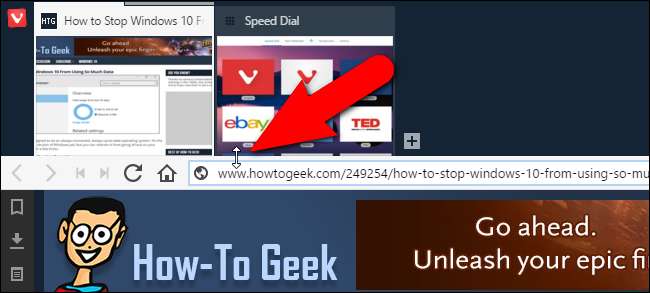
Pokud chcete statické zobrazení všech náhledů záložek, přesuňte myš nad horní okraj adresního řádku, dokud se kurzor nestane obousměrnou šipkou. Poté klikněte a táhněte dolů na dané ohraničení, dokud neuvidíte náhledy všech karet.
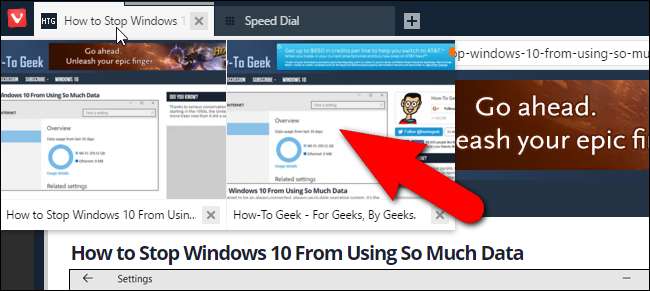
Ručně si uložte libovolnou relaci na později
Funkce správy relací ve Vivaldi vám umožňuje snadno uložit všechny vaše otevřené karty jako relaci, kterou můžete otevřít později, dokonce i poté, co Vivaldiho zavřete a znovu otevřete. Jednoduše vyberte „Uložit otevřené karty jako relaci“ z nabídky „Soubor“.

Firefox a Chrome mohou vaše relace ukládat automaticky, když ukončíte prohlížeč nebo jej otevřete v jiném počítači. Můžete také uložit relaci jako seznam záložek, ale není to tak specializovaná funkce jako ve Vivaldi. Alternativně v prohlížeči Chrome můžete nainstalovat rozšíření, například Session Buddy, a ve Firefoxu můžete nainstalovat doplněk, například Správce relací .
Přetočit zpět a vpřed
Pravděpodobně jste obeznámeni s tlačítky Zpět a Vpřed na panelu nástrojů vašeho prohlížeče, ale Vivaldi přidává také některá užitečná tlačítka Přetočit a Rychle vpřed, každé s vlastním specifickým použitím.
Přetočit zpět se vrátí na první stránku, kterou jste navštívili na konkrétním webu. Řekněme například, že jste přišli na určitou stránku webu, možná z vyhledávání. Poté kliknete na odkaz za odkazem a nyní se chcete dostat na stránku, na které jste začali. Ve Vivaldi jednoduše klikněte na tlačítko „Přetočit zpět“ na panelu nástrojů a dostanete se na první stránku, kterou jste v dané doméně navštívili.

Rychlý posun vpřed je trochu jiný: u každého webu, který má více stránek, přejde na další stránku, aniž byste museli najít odkaz. Kliknutím na něj tedy můžete přejít na další stránku s výsledky vyhledávání Google nebo na další stránku článků na blogech, jako je How-To Geek, bez ohledu na to, kde se na aktuální stránce nacházíte, můžete kliknout na toto tlačítko pro všechny weby. které podporují rychlou navigaci vpřed.
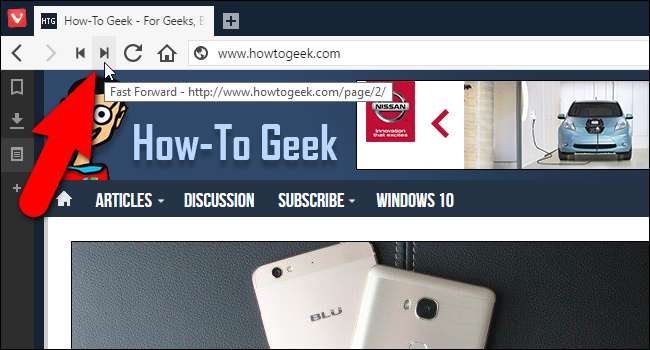
Tlačítka Převinout zpět a Rychle vpřed mohou zefektivnit navigaci. Firefox ani Chrome tyto funkce nemají a nenašel jsem žádné doplňky nebo rozšíření, které by odpovídaly faktuře.
Okamžitě přidejte libovolný web jako vlastní vyhledávač
Každý prohlížeč má vyhledávací pole, ať už samostatné, nebo integrované do adresního řádku. Většina prohlížečů také umožňuje přidat více vyhledávačů a vybrat výchozí, který se má použít. Vivaldi to však dělá o něco jednodušší a přímější než Firefox a Chrome. Do vyhledávacího pole můžete přidat téměř jakýkoli vyhledávač jediným kliknutím pravým tlačítkem. Například můžete přidat How-To Geek jako vyhledávač dostupný ve vyhledávacím poli Vivaldiho. Jednoduše klikněte pravým tlačítkem do vyhledávacího pole na webu, který chcete přidat jako vyhledávač, a v rozbalovací nabídce vyberte možnost „Přidat jako vyhledávač“. To je docela pohodlné.
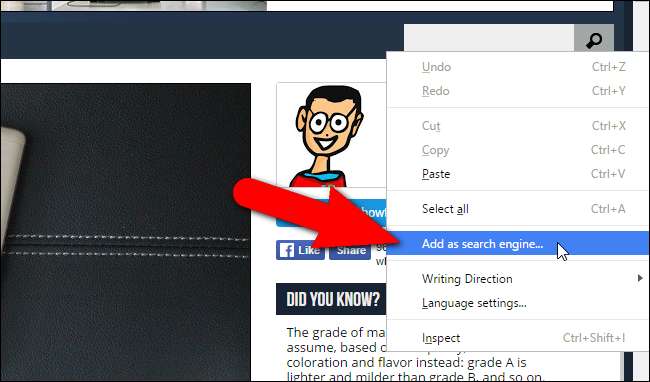
V dialogovém okně Přidat vyhledávač se do horního editačního pole zadá adresa URL vyhledávače webu a ve výchozím nastavení se v níže uvedeném editačním poli zobrazí adresa URL. Můžete jej však nahradit názvem webu, který se zobrazí v seznamu vyhledávačů. Můžete také zadat přezdívku do editačního pole ohraničeného modře na obrázku níže. Přezdívka vám umožňuje zadat do adresního řádku hledaný výraz, za nímž následuje váš hledaný výraz, pokud v tuto chvíli nechcete měnit svůj aktuální vyhledávač. Například jakmile přidám How-To Geek do svého seznamu vyhledávačů s přezdívkou „htg“, mohu do adresního řádku zadat něco jako „htg vivaldi“, abych vyhledal Vivaldiho na How-To Geek.
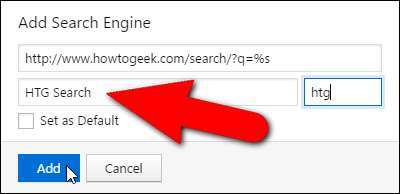
Chcete-li změnit vyhledávací pole tak, aby se jako vyhledávač používal How-To Geek, klikněte na tlačítko lupy v poli Hledat a v rozevíracím seznamu vyberte možnost „Hledání HTG“ (nebo jakkoli jste jej pojmenovali).
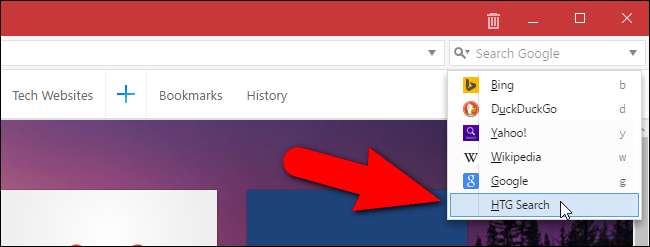
Chrome i Firefox mají opět podobné funkce, ale k jejich získání je zapotřebí trochu více práce. Mít tuto možnost v nabídce pravým tlačítkem je docela pěkný malý doplněk.
Přizpůsobte vzhled a dojem z webu pomocí akcí na stránce
Akce stránky ve Vivaldi vám umožní usnadnit čtení webových stránek nebo je jen nechat zobrazit tak, aby vyhovovaly vašim preferencím. Klikněte na ikonu „<>“ na stavovém řádku v pravém dolním rohu okna prohlížeče. Zaškrtněte políčka u filtrů, které chcete použít na aktuální web. Vybrané akce na stránce se vztahují na webovou stránku, kterou právě prohlížíte. Můžete tedy použít různé filtry na různé weby ve stejné relaci procházení.
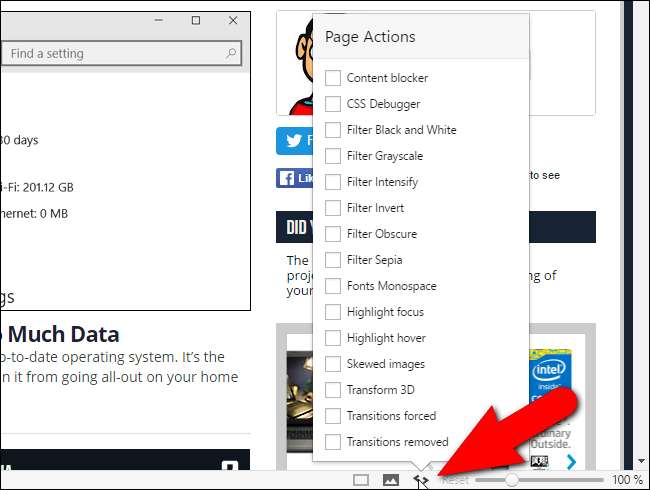
Přizpůsobte si rozhraní
Ve Vivaldi je několik zajímavých funkcí přizpůsobení, na které bych rád upozornil. Nastavení Zvětšení uživatelského rozhraní ve Vivaldi umožňuje změnit velikost prvků rozhraní prohlížeče, jako jsou ikony, tlačítka atd., Aniž by to ovlivnilo zvětšení stránky.
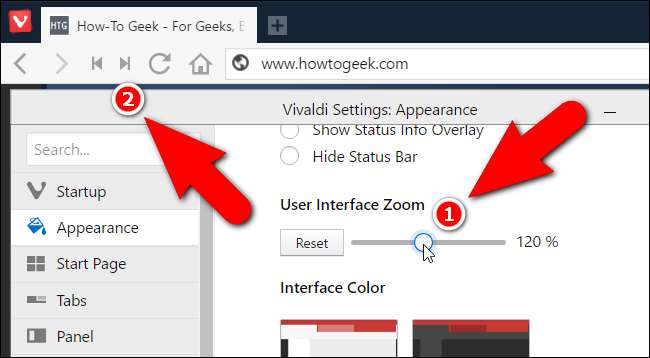
Ve Vivaldi můžete změnit barvu rozhraní, ale co je zajímavější, můžete nechat Vivaldiho změnit barvu rozhraní tak, aby odpovídala tématu aktuálně prohlížené webové stránky. Stačí zapnout nastavení Použít barvu motivu stránky ve vzhledu uživatelského rozhraní. Díky tomu se prohlížeč tak trochu prolíná jako chameleon a umožňuje vám soustředit se na obsah prohlížených webových stránek.
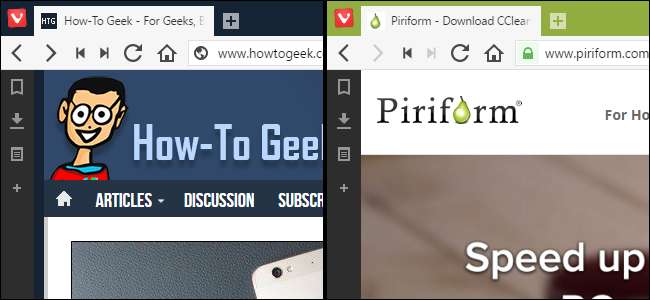
Vivaldi umožňuje úplné přizpůsobení klávesových zkratek, které můžete nastavit v nastavení pro ovládání celého prohlížeče.
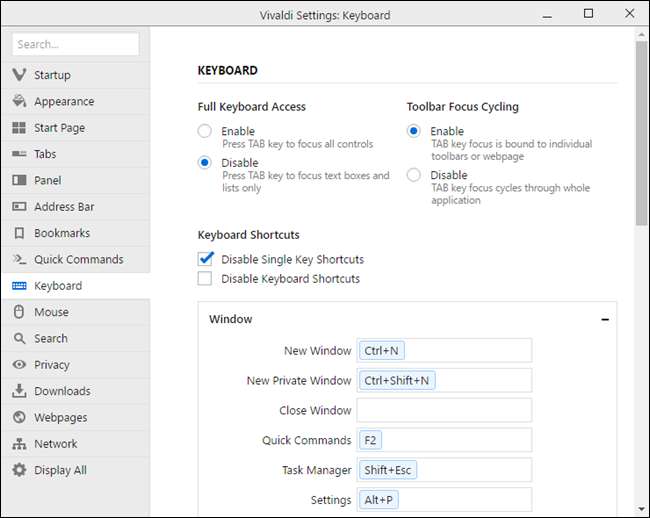
Rozšiřte užitečnost Vivaldiho pomocí rozšíření
Vivaldi podporuje rozšíření pro Chrome, stejně jako Opera a mnoho dalších prohlížečů založených na chromu. Ne všechna rozšíření však budou fungovat dobře a některá ve Vivaldi nemusí fungovat vůbec, například velmi populární LastPass správce hesel. Chcete-li nainstalovat rozšíření Chrome do Vivaldi, přejděte na stránku rozšíření Chrome, vyberte rozšíření a nainstalujte jej stejně jako v prohlížeči Chrome.
Nebuďte překvapeni, pokud rozšíření, které nainstalujete, způsobí selhání Vivaldiho. Stalo se to, když jsem nainstaloval rozšíření Save to Pocket. Klikl jsem na tlačítko Uložit do kapsy na panelu nástrojů a Vivaldi se spontánně zavřel. Doufejme, že se to s vylepšením Vivaldiho zlepší, ale navzdory oficiální „podpoře“ rozšíření pro Chrome nemá téměř tak rozšířenou podporu, jakou Chrome dělá.
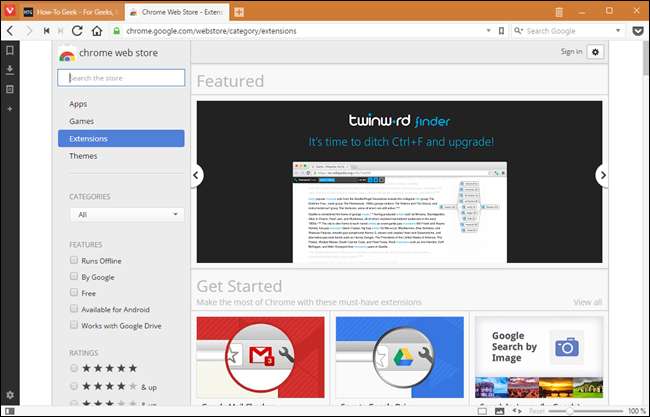
Chcete-li odstranit rozšíření, které nefungovalo správně, můžete rozšíření spravovat zadáním „vivaldi: // extensions“ (bez uvozovek) do adresního řádku. Na aktuální kartě uvidíte správce rozšíření, který vypadá podezřele jako správce rozšíření Chrome. Jednoduše klikněte na ikonu koše vedle přípony, kterou chcete odebrat, a přípona se odebere z Vivaldi. Můžete také deaktivovat rozšíření, která nechcete používat.
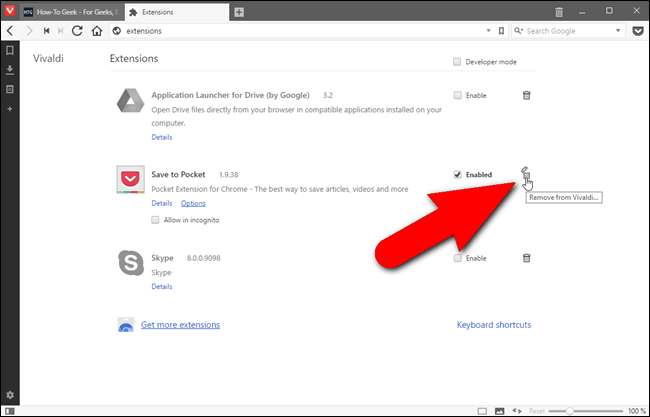
To jsou jen některé z funkcí dostupných ve Vivaldi. Existuje mnohem více způsobů, jak si přizpůsobit prohlížeč a zefektivnit procházení webu. U nově nainstalovaného prohlížeče se neotevřel tak rychle, ale doufejme, že se to zlepší, jakmile vydají aktualizace. Pokud používáte mnoho funkcí, jako jsou panely a dlaždice karet, může být okno prohlížeče také trochu přeplněné, zejména na menších obrazovkách. Můžete však povolit a zakázat téměř všechny funkce ve Vivaldi, takže pokud potřebujete některou funkci odstranit, můžete ji deaktivovat, ale v případě potřeby ji budete moci později získat zpět.
Má spoustu stejných funkcí jako Chrome a Firefox a většina, které nemá, je k dispozici jako rozšíření. Hlavní výhodou společnosti Vivaldi je zabudování těchto prvků do prohlížeče a jejich snadné a rychlé použití. Má také mnoho možností přizpůsobení (i když pravděpodobně ne tolik jako Firefox, pokud to vezmete v úvahu) Firefox je o: schopnostech konfigurace ). Podpora Vivaldi pro rozšíření je však stále chybná. Přestože má Vivaldi mnoho funkcí a přizpůsobení, rozšíření pro Chrome a Firefox stále poskytují přístup k mnohem více, takže je pro Vivaldiho těžké je měřit ve skutečné moci.
Celkově Vivaldi ukazuje slib, dokonce i v raných fázích, a mohl bych to na chvíli trochu roztočit. Většina zkušených uživatelů se ale zatím Firefoxu a Chrome nevzdá. Stáhněte si Vivaldi , vyzkoušejte to a dejte nám vědět, co si myslíte.







